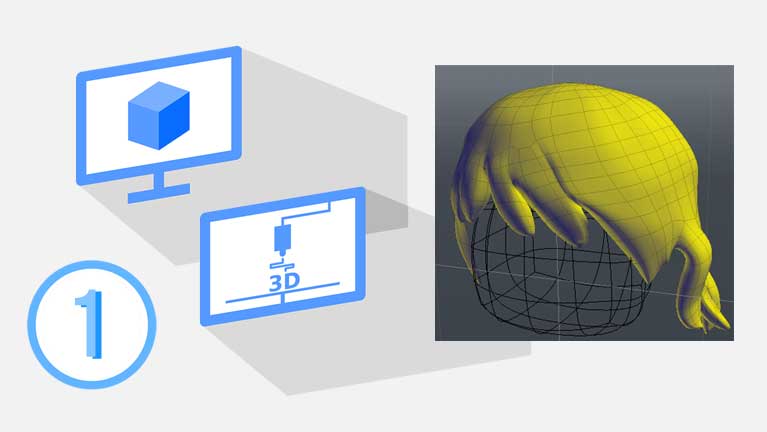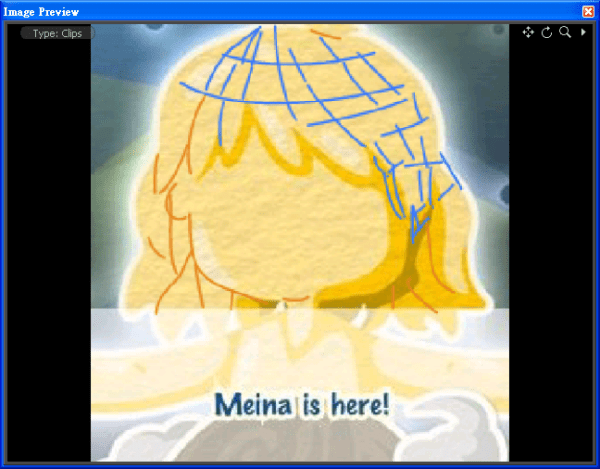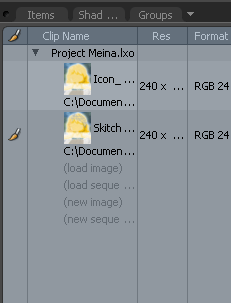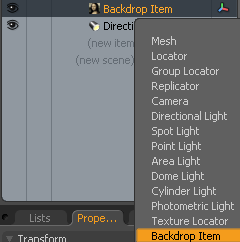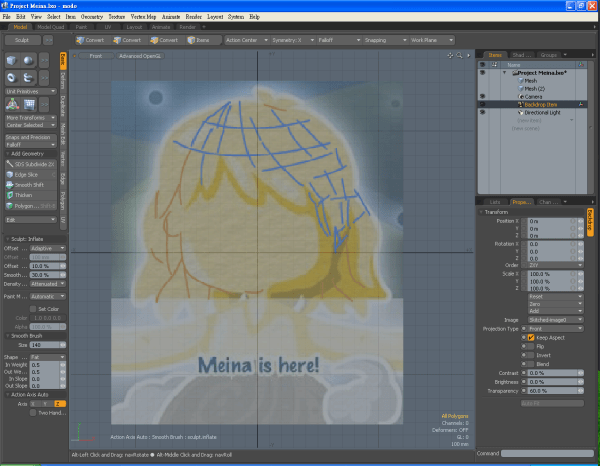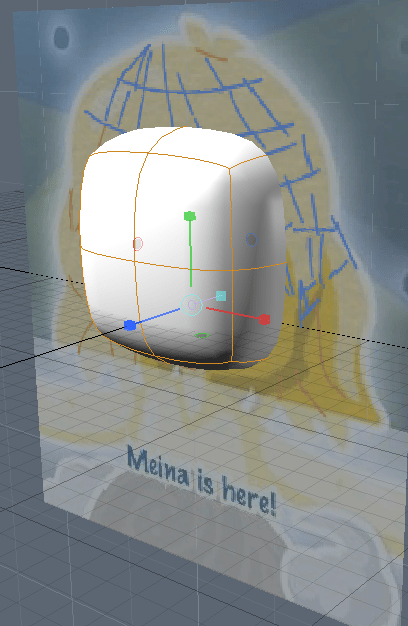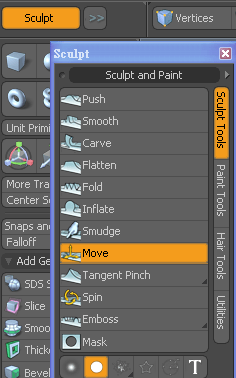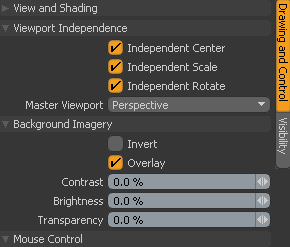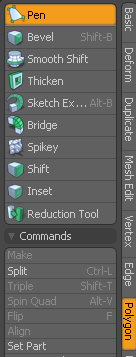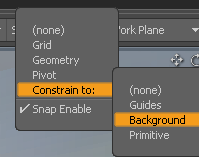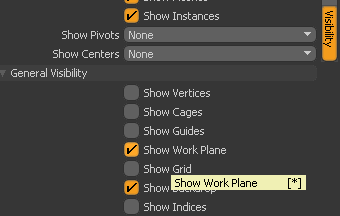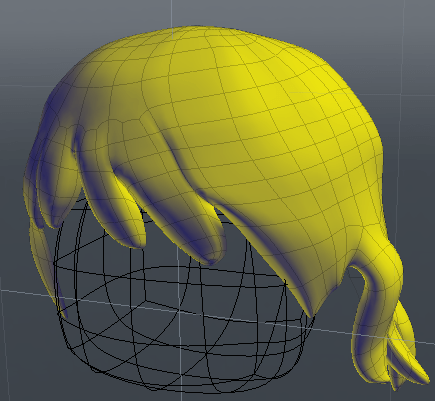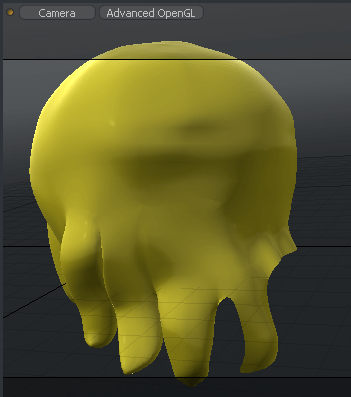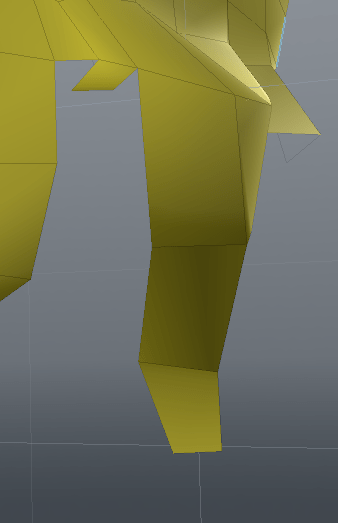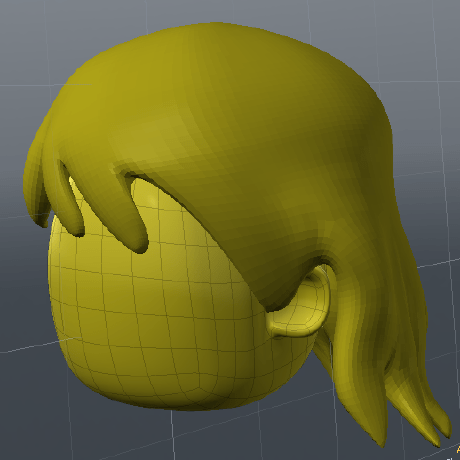
Meina 3DX計劃是幾年前我的3D建模和3D打印項目。上面的3D卡通頭像是該項目的作品。如果您對自己製作卡通人物感興趣,則不要錯過這一系列新的文章,這些文章教您如何從零開始製作一個娃娃頭。
本教程將會分步說明,而這篇文章是該系列的第一篇文章,內容包括:
- 使用2D圖片規劃網格分割
- 導入圖片作為背景項目以引用3D模型軟件
- 構建對稱的面部組件
- 塑造非對稱、自由形態的頭髮組件
Modo是當時我喜歡用來構建三維物件的3D建模軟件。您也可以使用替代軟件 (例如Blender,3Ds Max等) 進行相似的練習。
⬢ 開始之前
⬢ 使用Modo 401從零開始建模
- 刪除半面立方體
- 如圖選擇邊緣
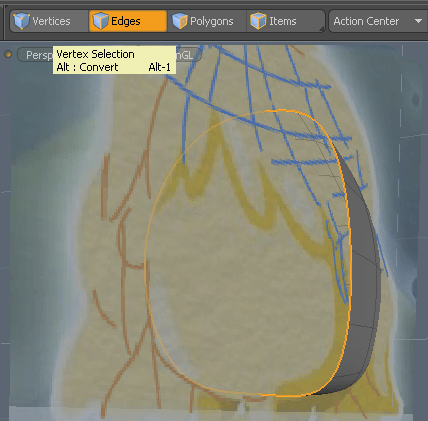
- 按住Alt鍵並單擊Convert以選擇頂點
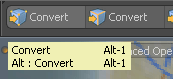
- 在主菜單,選擇 Geometry > Vertix > Set Position…,並把 X 設為 0
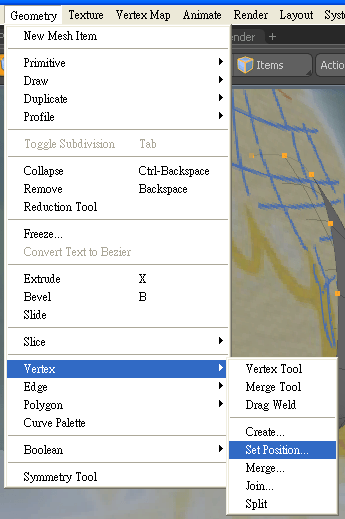
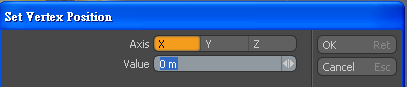
- 點取要鏡像的多邊形,並在主菜單選擇 Geometry > Duplicate > Mirror (Shift+V)
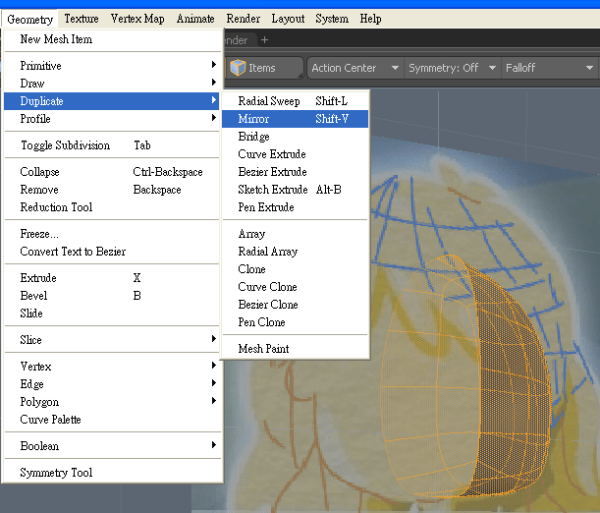
- 確認鏡像選頁為X軸
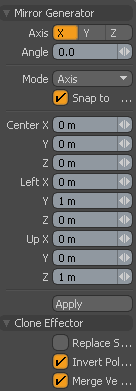
- 選擇 Action Center > Axis > Origin,並將Symmetry設為X
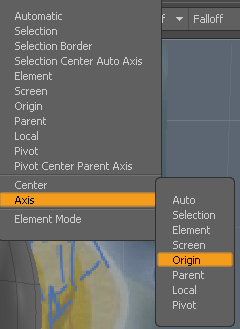
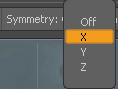
- 現在,左側或右側都會對稱地被鏡像修改。
把臉部建構好後,以類似的方式造出頭髮的粗形
提示:您可以復制Head再將其縮放成為Hair Datum
- 建立一個覆蓋頭部的圓頂狀網格
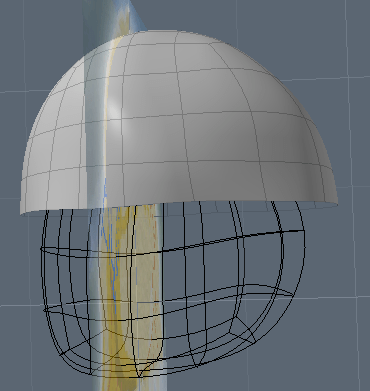
- 重複數次按下Z鍵延長後部的最低邊緣,直到獲得足夠的長度以雕刻頭髮的形狀
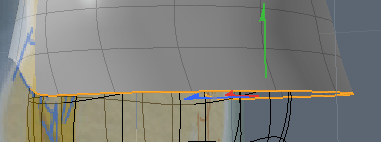
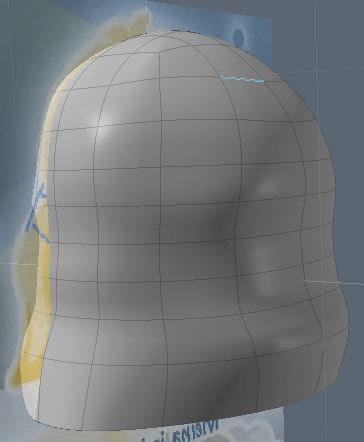
- 造出頭髮的粗形
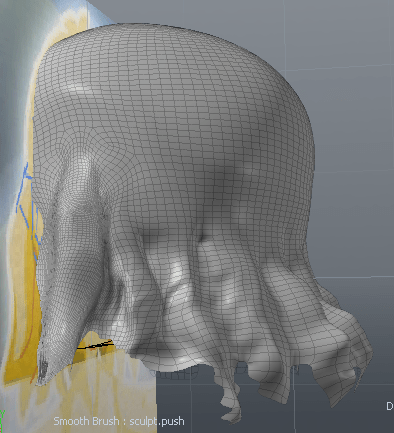
- 必要時使用 Mesh > Reducing 工具來減小網格數量以節省內存
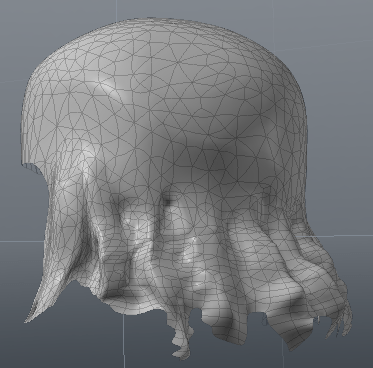
本教程系列的第一部份將到此為止。您應該了解多款建模技巧,包括使用基本立體元件、3D雕刻、多邊形編輯,以及鏡像工具。 同時,您已經瞭解如何初步設計3D卡通人物,運用工具創建一個橢圓形的光頭,並在上面加一頂頭髮形狀的蓋子。下一篇將進一步描述建模頭髮對象的細節。
如果您喜歡這篇文章,請分享到您的 Facebook 和 Twitter。您也可以通過 Ko-fi 捐款支持本站。